Как создать телеграм канал с телефона Андроид? Рассказываем по шагам
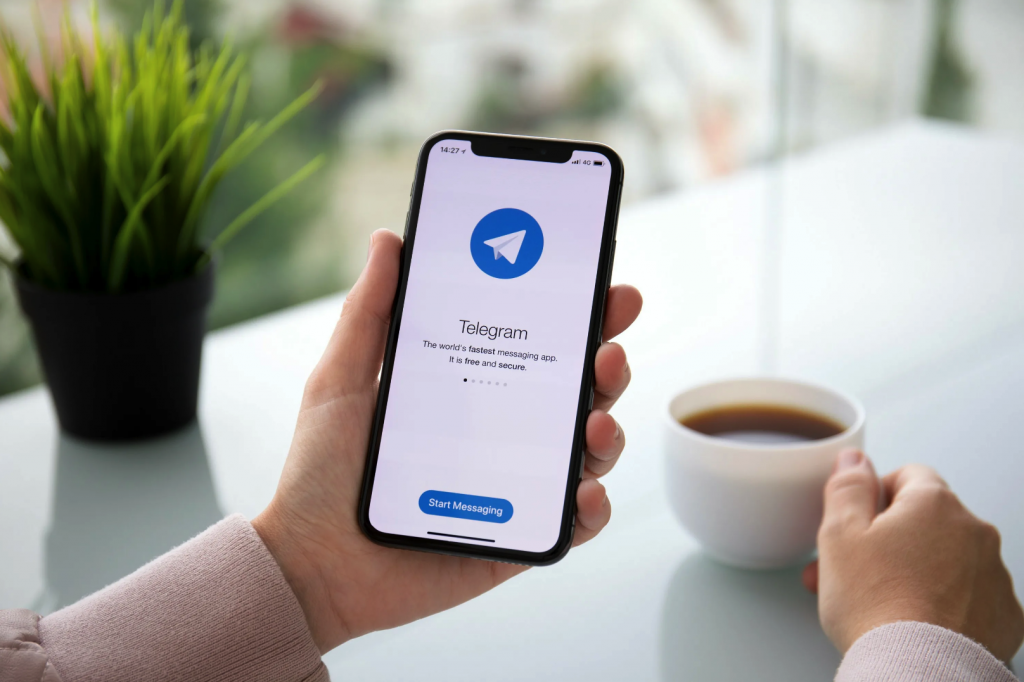
В этом руководстве я расскажу как создать и настроить собственный телеграм-канал с телефона на Android. Telegram-канал – это публичный ресурс, в котором автор (или группа авторов) может публиковать сообщения для всех подписчиков. Каналы могут быть созданы как для персонального использования, так и для бизнеса или массовой информации.
Могут содержать различный контент:
- новости,
- статьи,
- фотографии,
- видео,
- аудио,
- анонсы и многое другое.
Предназначены для распространения информации, продвижения товаров и услуг, создания сообщества единомышленников и многое другое. Подписчики получают обновления в ленте новостей или через уведомления на устройстве.
Создание канала в мобильном приложении
Шаг 1
Чтобы создать канал, нужно перейти в приложение Telegram и в правом нижнем углу нажать на кнопку с карандашом. Далее сверху выбрать пункт “Создать канал” и затем нажать кнопку “Создать канал”.
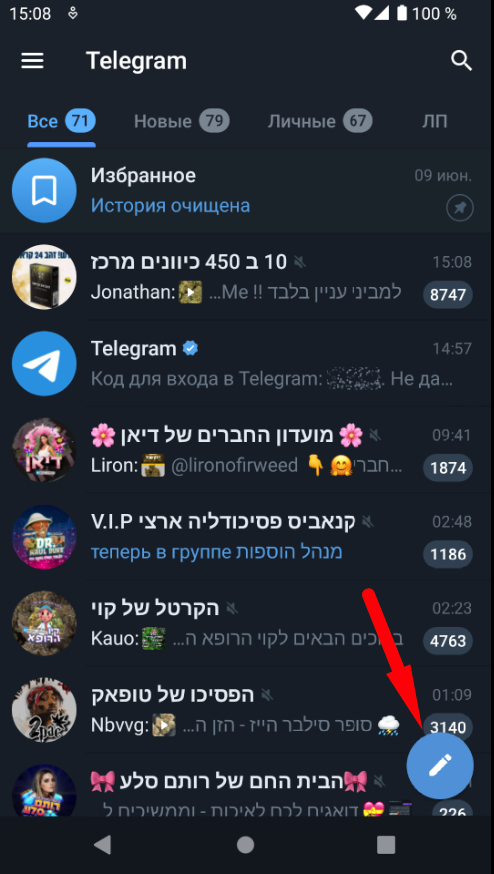
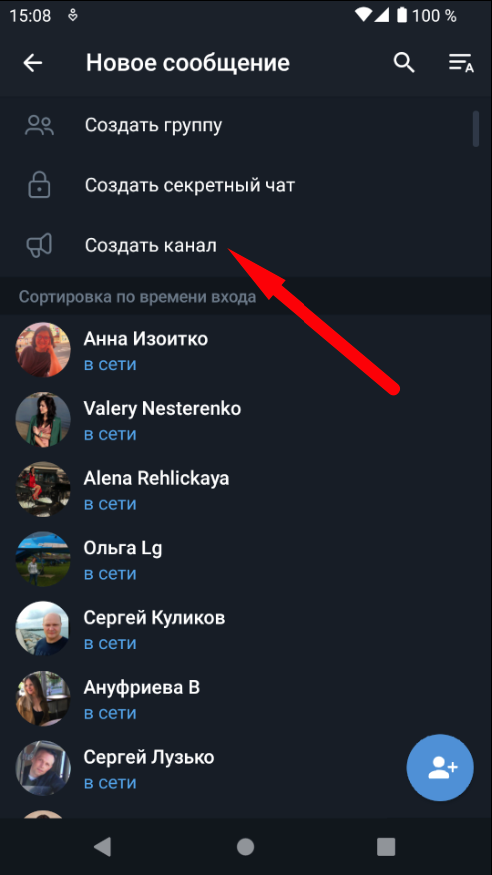
Шаг 2
Приложение запросит имя и описание канала. Название канала может быть любым. Допускаются эмодзи. Можно установить картинку из галереи, нажав на кружок слева от имени.
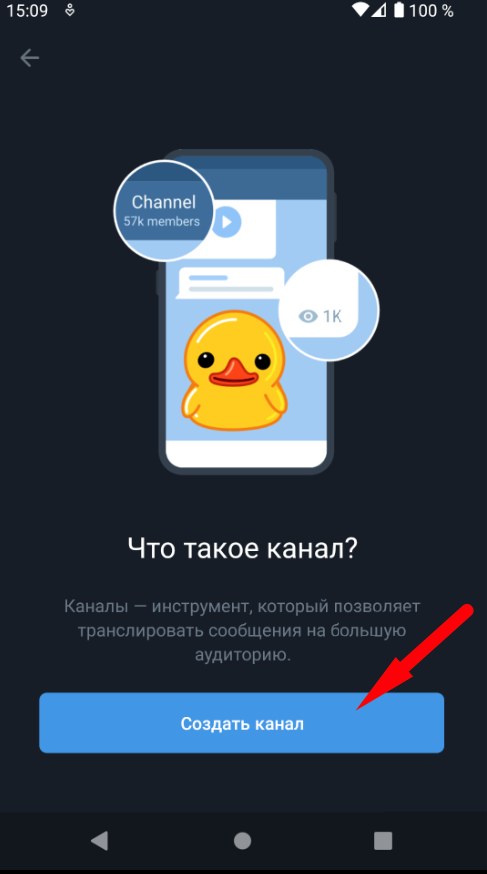
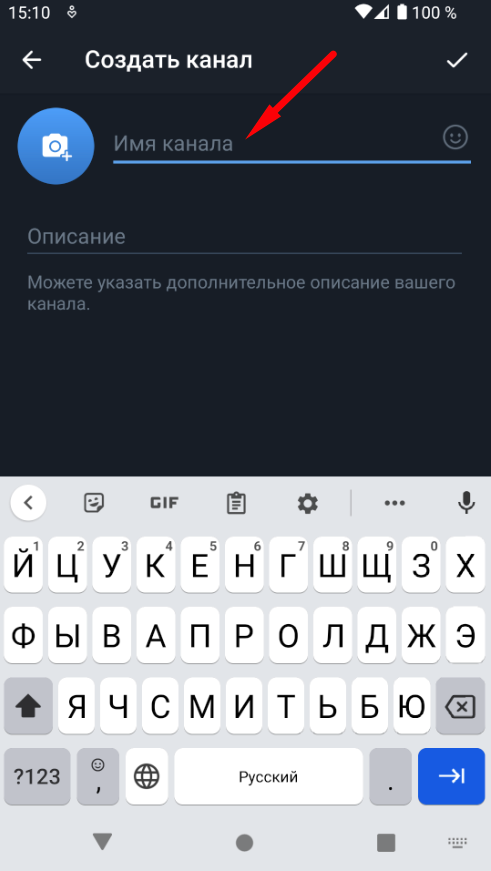
Шаг 3
Также нужно выбрать тип ресурса, публичный (можно найти через поиск) или частный (доступ возможен только по ссылке-приглашению). Важным моментом является выбор никнейма для публичной ссылки, так как она должна быть уникальной. Если никнейм уже используется другим пользователем, нужно придумать свой уникальный.
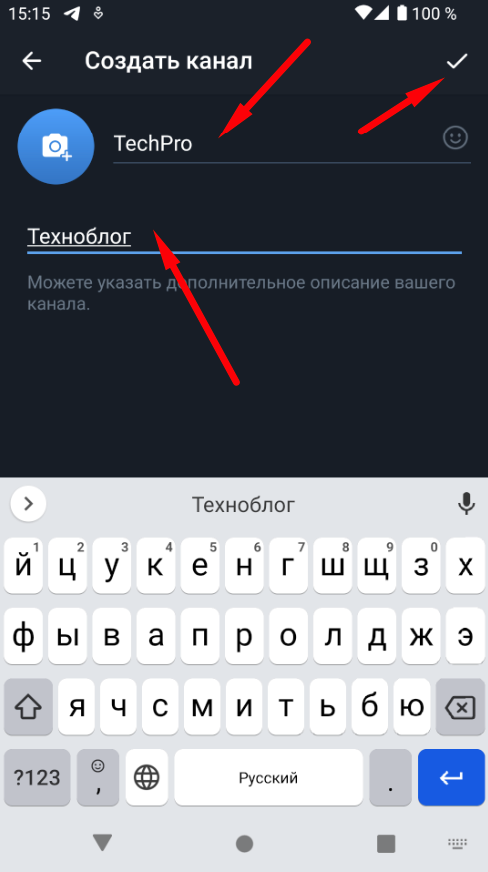
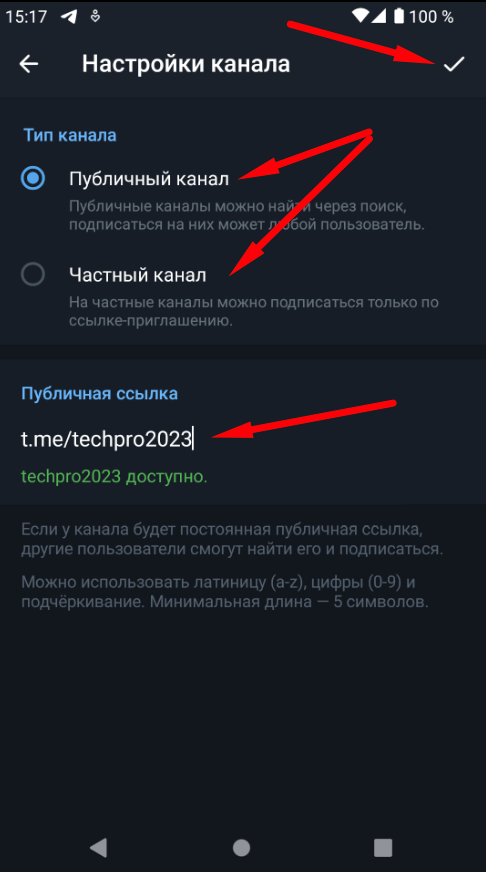
Шаг 4
Теперь нужно найти подписчиков. Можно добавить их вручную (не более 200 при условии, что они не запретили это действие) или выслать пригласительную ссылку. Пригласительных ссылок можно создавать несколько.
Это удобно для анализа каналов трафика подписчиков. Например, вы можете одну ссылку разместить в соцсетях, другую в рекламных постах, третью на досках объявлений и т.д.
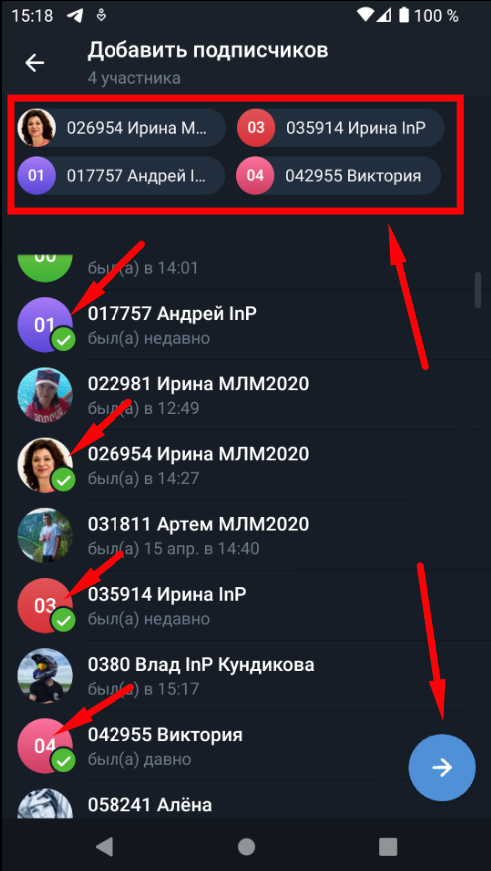
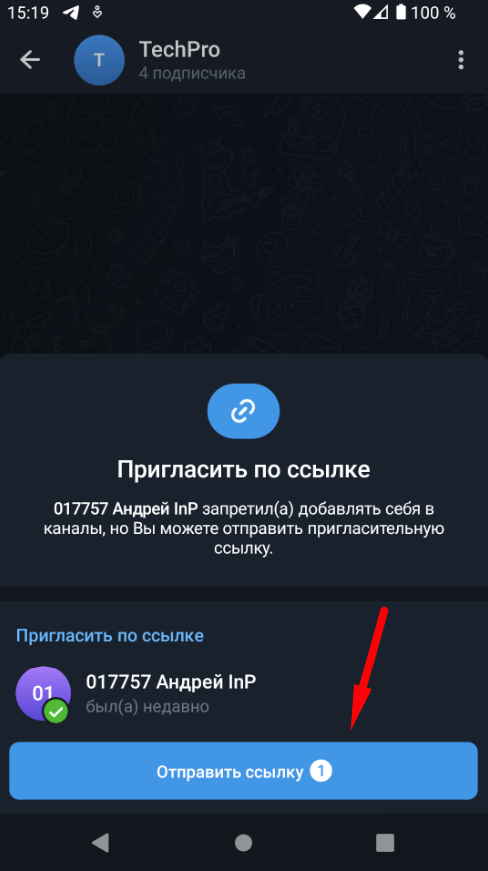
Шаг 5
Созданный канал будет отображаться в чатах мессенджера. Есть возможность дополнительных настроек. Выбрав канал и нажав на его название, можно отредактировать название и описание, изменить ссылку, отключить уведомления о новых постах, добавить/удалить подписчиков, а также назначить администраторов канала.
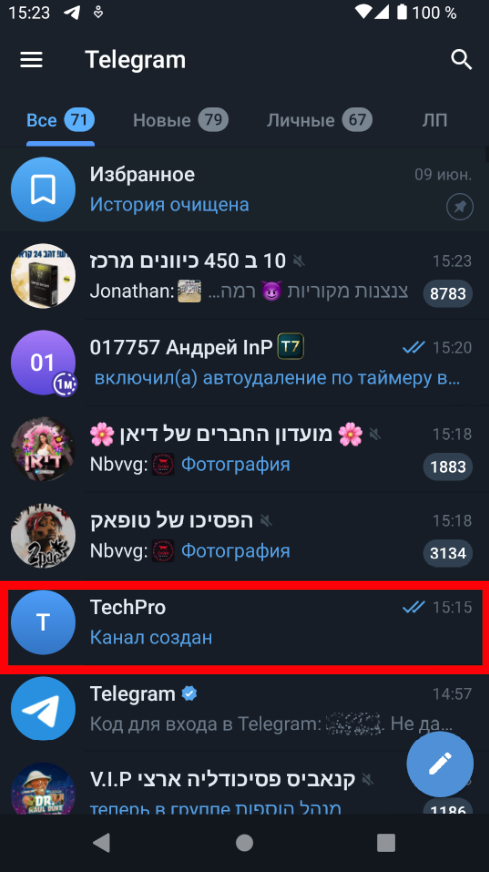
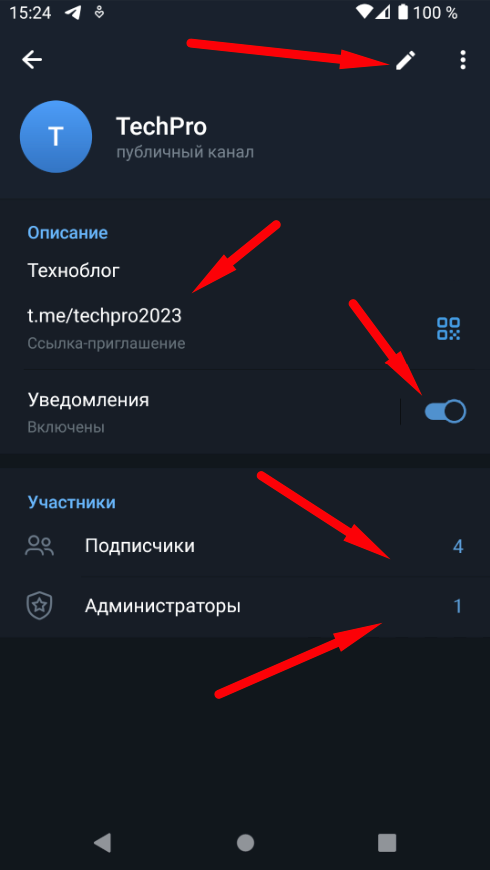
Шаг 6
В разделе подписчики можно вручную добавить новых или по существующей пригласительной ссылке.
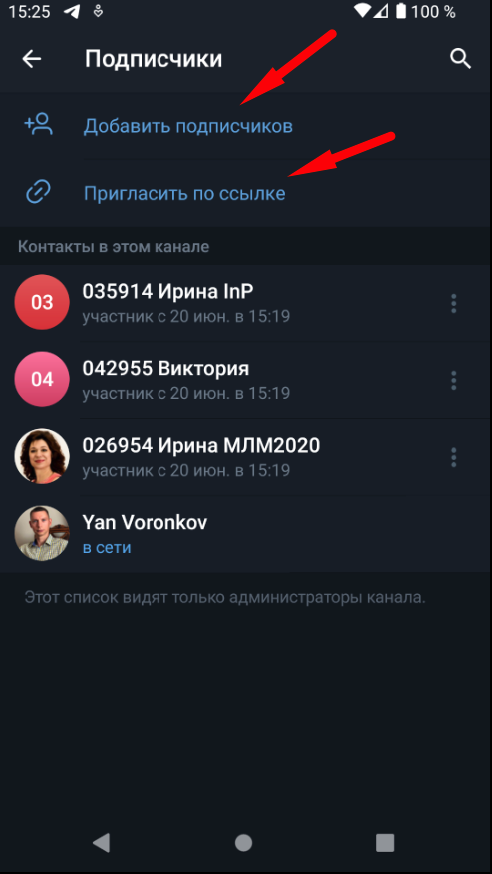
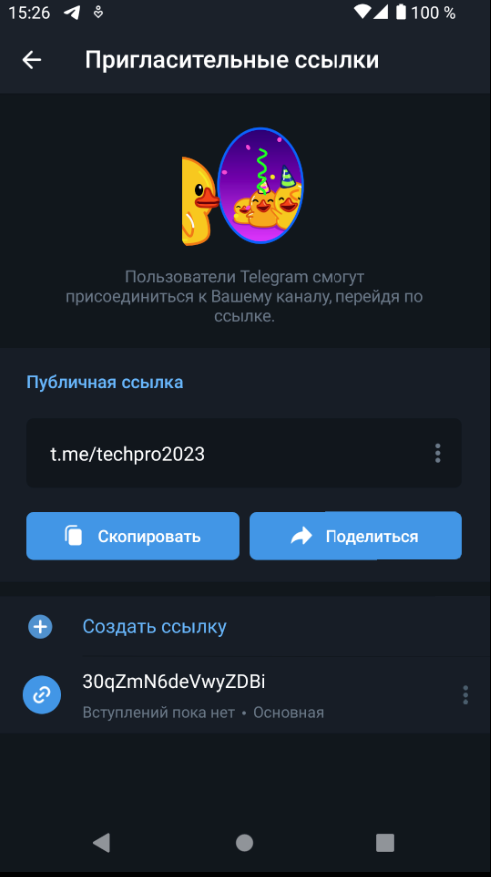
Шаг 7
Есть возможность создать новую ссылку с ограничением по времени действия и количеству приглашаемых пользователей. Также есть возможность добавить администраторов канала из числа подписчиков.
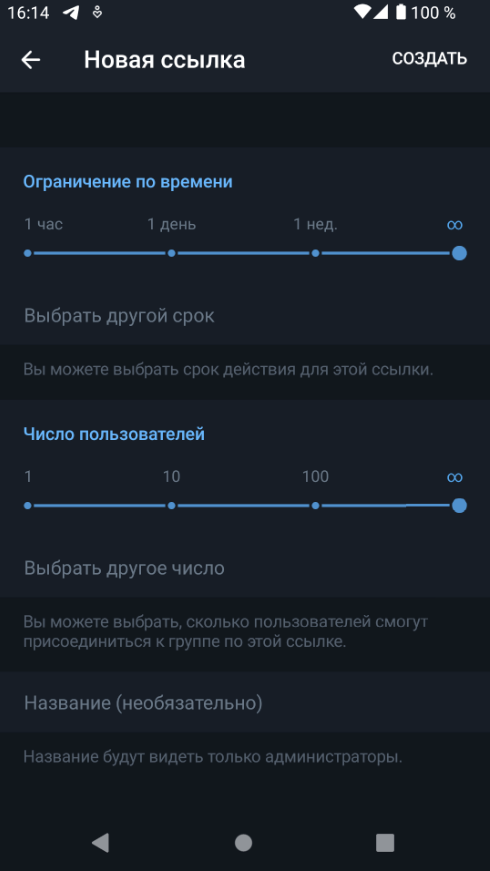
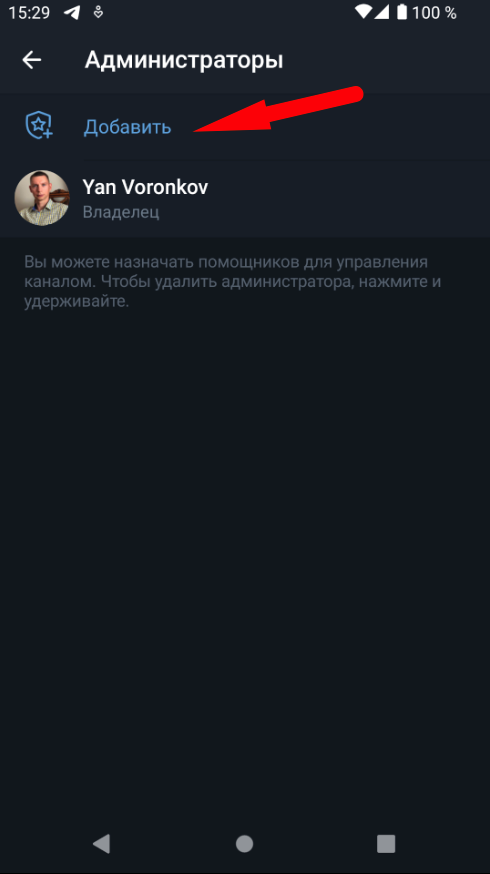
Шаг 8
Дополнительно можно гибко настроить уведомления, нажав на три точки в правом верхнем углу экрана, выполнить поиск по ключевым словам или очистить историю постов.
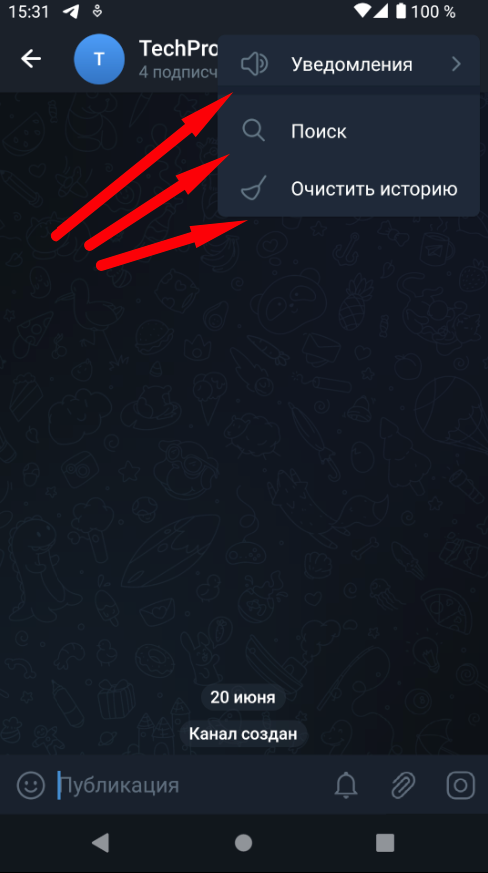
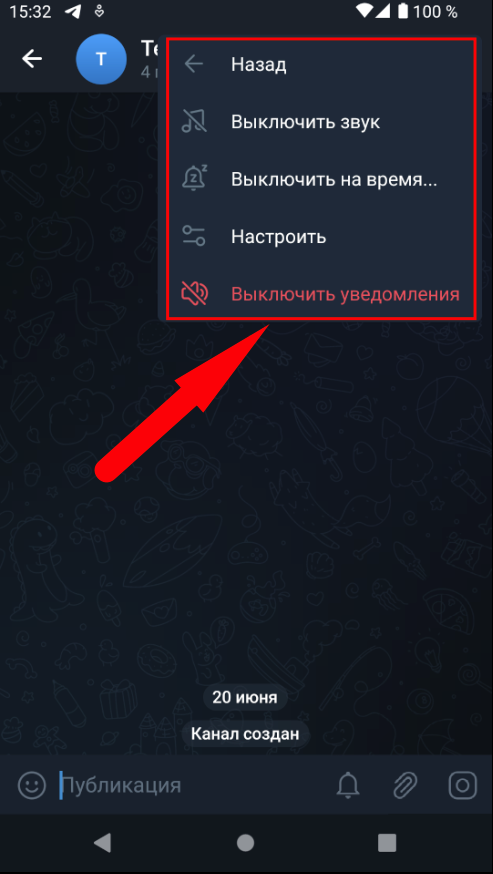
Шаг 9
Чтобы разместить публикацию, нужно в текстовом поле чата набрать текст поста или вставить готовый и опубликовать. Есть возможность отложенной отправки.
Удерживая некоторое время стрелку публикации, нужно выбрать меню отложенной отправки. Также можно разместить тихую публикацию без уведомления подписчиков.
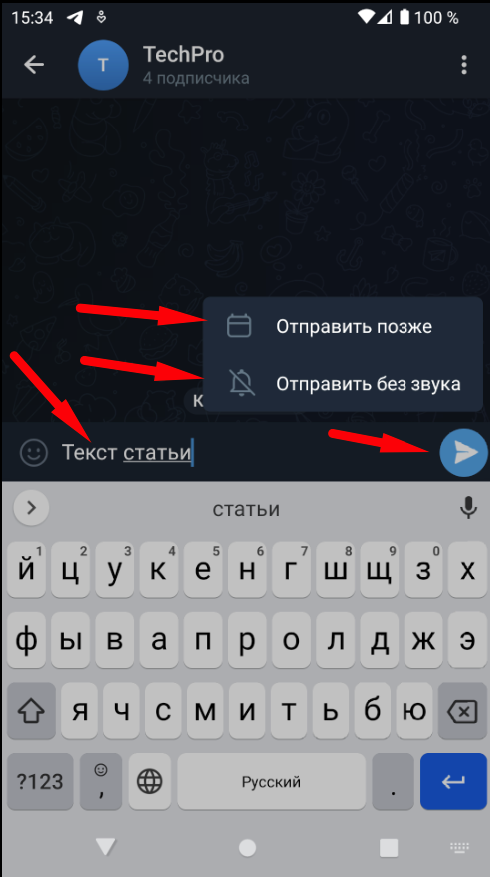
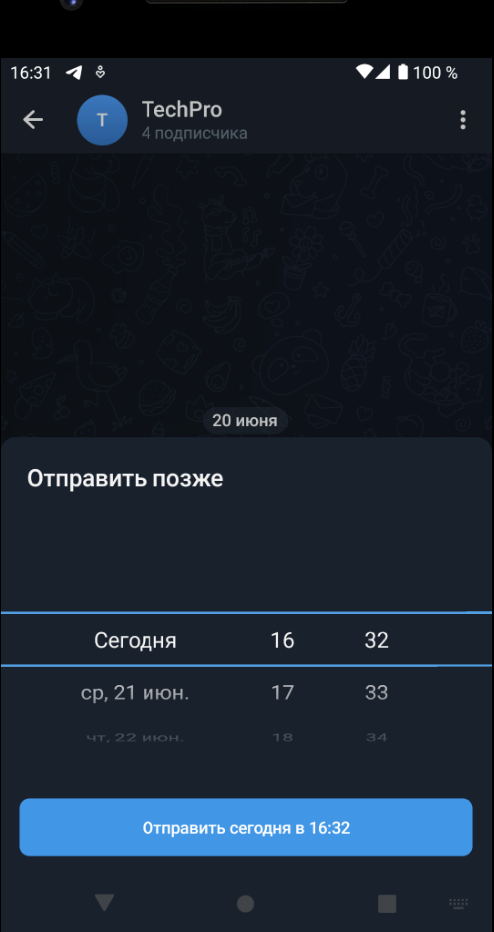
Шаг 10
Помимо текста можно публиковать картинки, файлы, геопозицию, аудио, создавать опросы, нажав на иконку скрепки и выбрав нужный вариант.
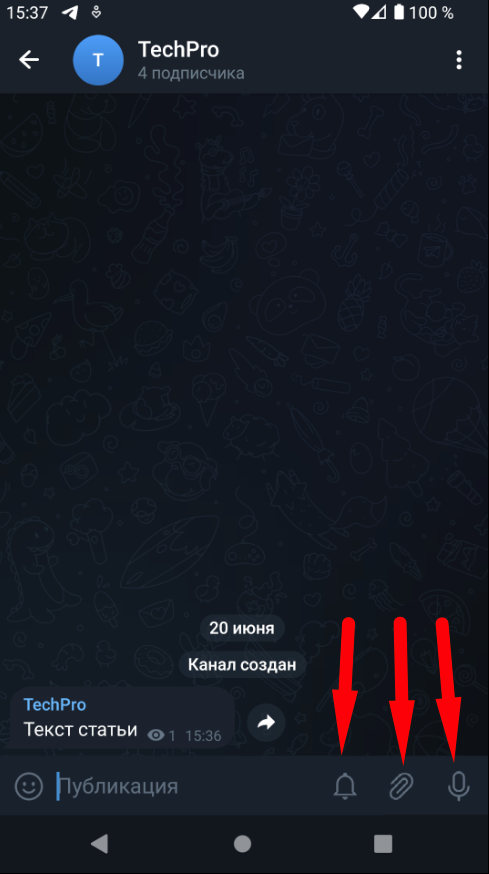
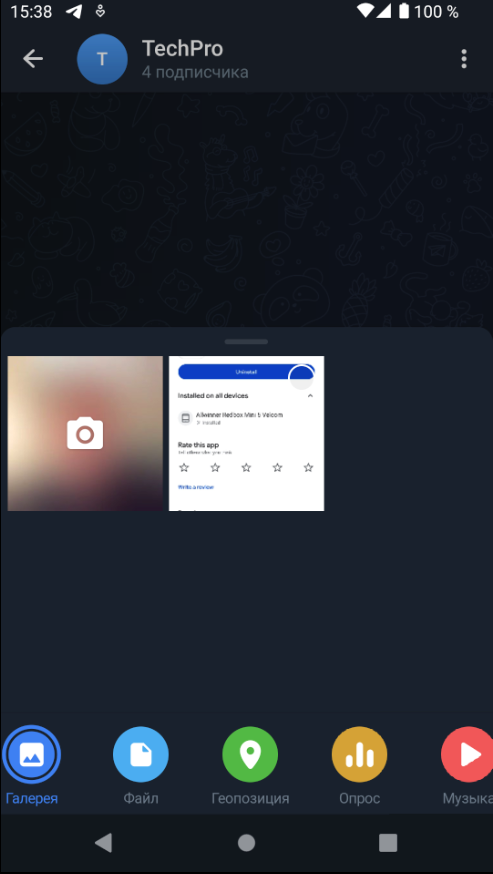
Шаг 11
Инструмент телеграм-канал также позволяет проводить трансляции с видео и демонстрацией экрана докладчика. Для этого нужно нажать название канала сверху и три точки справа.
Затем выбрать “Начать трансляцию” и запустить трансляцию сразу или анонсировать встречу, уведомив подписчиков.
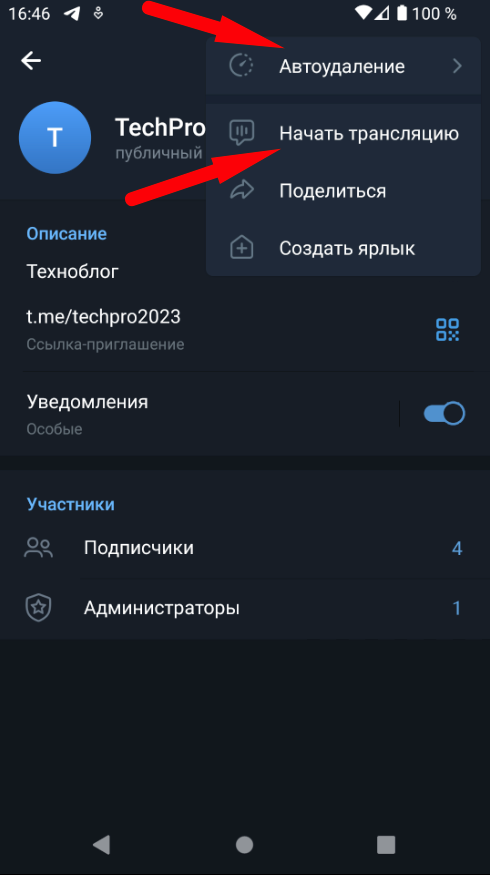
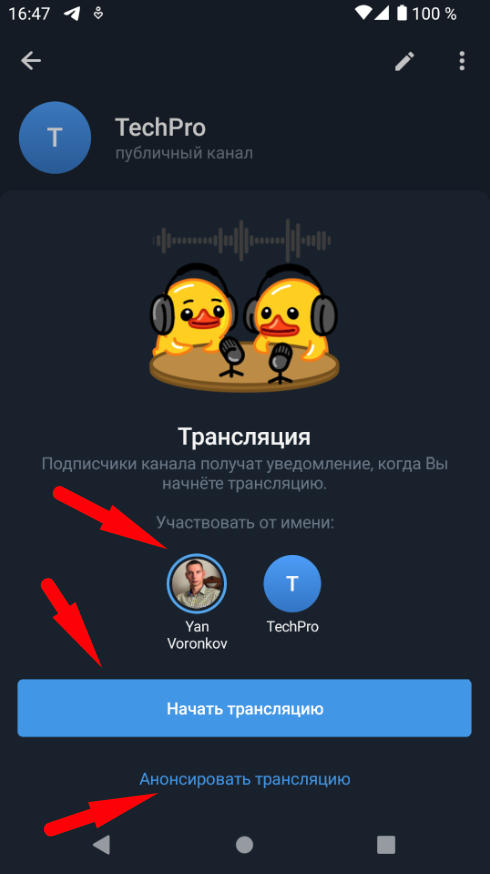
Надеюсь эта статья была вам полезной. Теперь вы знаете, как создать и запустить свой телеграм-канал и радовать подписчиков интересным контентом.
Мы писали о преимуществах и недостатках других мессенджеров:
Что такое мессенджер на телефоне простыми словами: какой из них лучше
Поделиться ссылкой:
Автор: Всеволод Бобровский
Выпускающий редактор и журналист Sravnismart.ru. Эксперт в мобильных технологиях. Закончил Минский Радиотехнический Институт по специальности инженер-электрик.




